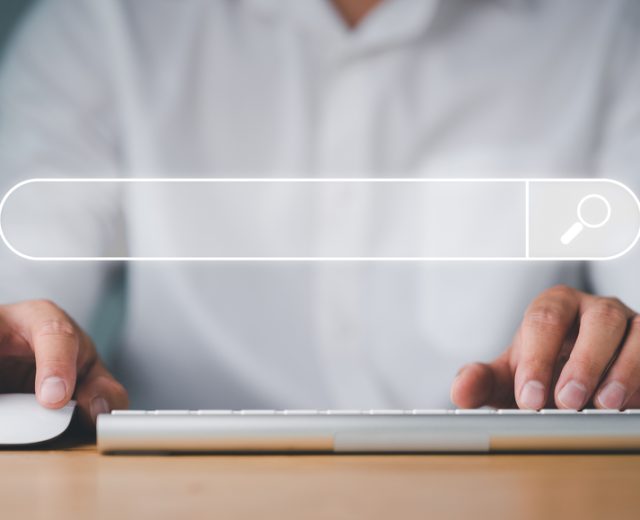Blog
6 maneiras de usar o Google Chrome offline
 O acesso à Internet, seja com fio ou sem fio, tornou-se uma das mercadorias mais preciosas do nosso tempo. Mas isso nos deixa singularmente despreparados quando perdemos esse acesso — como quando viajamos para o meio do nada ou uma tempestade derruba energia de nosso roteador doméstico. Mesmo quando você está offline, o navegador do Google Chrome tem alguns truques na manga.
O acesso à Internet, seja com fio ou sem fio, tornou-se uma das mercadorias mais preciosas do nosso tempo. Mas isso nos deixa singularmente despreparados quando perdemos esse acesso — como quando viajamos para o meio do nada ou uma tempestade derruba energia de nosso roteador doméstico. Mesmo quando você está offline, o navegador do Google Chrome tem alguns truques na manga.
Acesse seu e-mail
Se você usar o Gmail no seu navegador, você pode acessar sua caixa de entrada mesmo sem uma conexão web. Enquanto você ainda estiver online, basta clicar no ícone de engrenagem no canto superior direito, selecionar Ver todas as configurações, abrir a guia Offline e verificar a caixa ao lado do Ativar e-mail offline. Isso sincronizará e-mails recentes no disco rígido do seu computador. Infelizmente, essa função não pode fazer novos e-mails aparecerem magicamente quando sua internet está fora do ar. Mas ele permitirá que você navegue através de mensagens que você já possuiu e escreva novas respostas que o Gmail enviará automaticamente assim que você voltar a funcionar.
Continue trabalhando
O Google Drive e os três aplicativos online dentro dele, Docs, Sheets e Slides, têm um modo offline que você pode ativar quando não há internet disponível. Você precisará configurá-lo antes de perder sua conexão web: A partir da interface principal do Google Drive, clique no ícone de engrenagem no canto superior direito, seguido por Configurações, e finalmente marque a caixa ao lado do Offline.
Isso sincronizará seus documentos, planilhas e apresentações recentes no armazenamento local em seu disco rígido. Ele permitirá que você crie novos documentos e edite os existentes em sua conta, embora você não seja capaz de acessar grandes arquivos como vídeos e músicas (a menos que você baixe os arquivos separadamente primeiro). O Chrome offline salvará todas as suas alterações em disco, assim como normalmente seriam salvas na web. Uma vez que seu navegador detecte uma conexão com a internet novamente, ele sincronizará tudo para trazer seus arquivos de volta.
Confira sua agenda
Além do Gmail e do Google Drive, o Google alterou a maioria de seus aplicativos da Web para funcionar offline — incluindo o Google Calendar. Você não pode criar novos eventos quando está offline, mas pode navegar na sua agenda e responder a convites. O Google Calendar enviará essas respostas quando estiver online de volta.
Para configurá-lo, carregue o aplicativo no seu navegador, clique no ícone de engrenagem no canto superior direito, seguido de Configurações. Escolha “Offline” no menu à esquerda e, em seguida, marque a caixa ao lado de Ativar calendário offline. Assim como nos modos offline em outros aplicativos do Google, isso sincroniza alguns de seus dados para o seu dispositivo, onde o Chrome pode encontrá-los mesmo quando você não está conectado à web.
Mantenha-se entretido
O Chrome pode reproduzir arquivos que você salvou no seu dispositivo. Não importa se seu serviço de streaming de música ou vídeo favorito funciona offline — o Chrome pode reproduzir arquivos baixados em muitos formatos populares, incluindo faixas MP3 e filmes MP4. Então, desde que você guarde suas opções de entretenimento preferidas para o seu dispositivo com antecedência. Basta arrastar um arquivo do seu disco rígido para uma janela vazia do Chrome, e ele começará a tocar.
O seu aparelho está com problemas de conexão com a internet? Leve-o hoje mesmo até a Espaço Cell. Somos especialistas em reparos de smartphones.
Conheça nossos serviços: